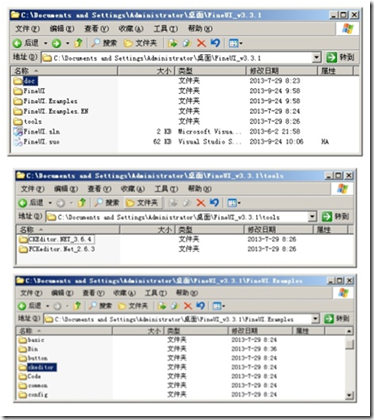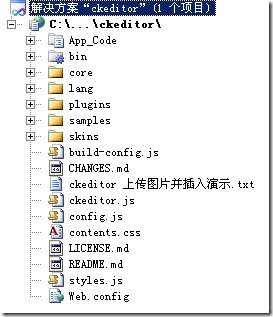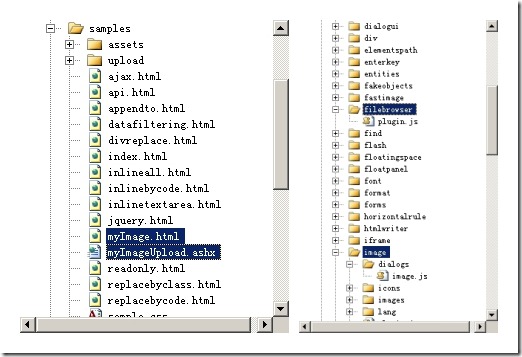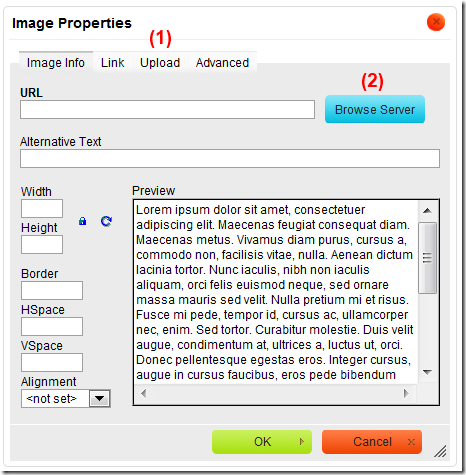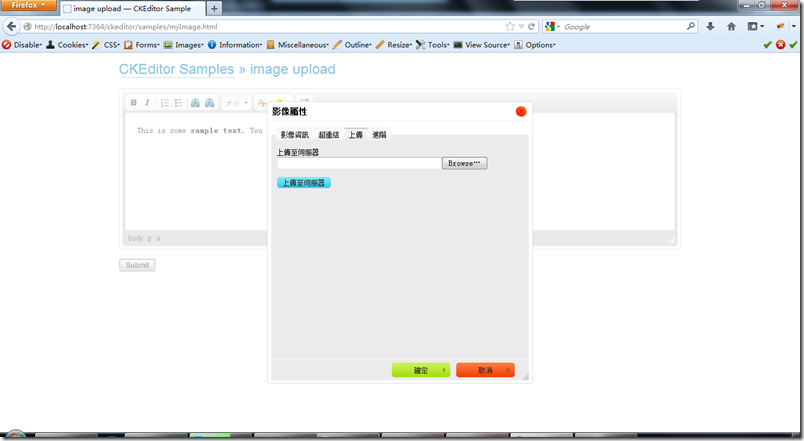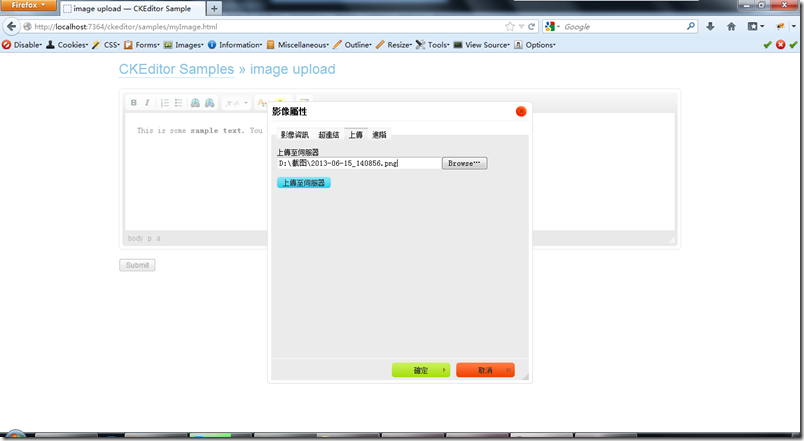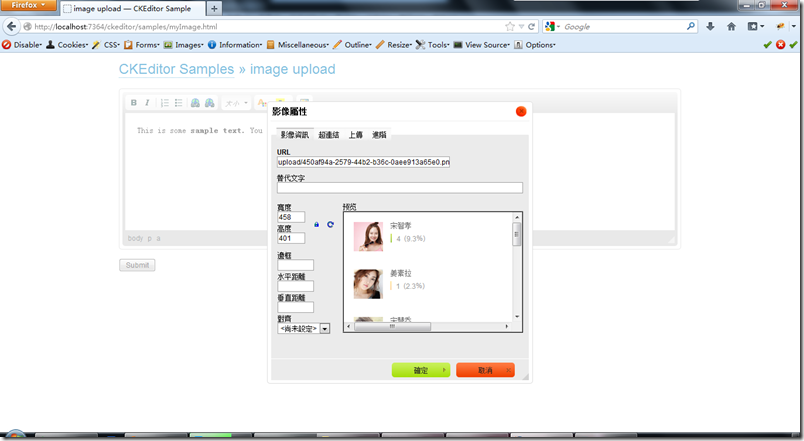本文内容
- FineUI ckeditor
- fckeditor/ckeditor
- 演示 ckeditor 4.2.1 上传&插入图片
最近看了一下 FineUI_v3.3.1 控件,对里边的 ckeditor(html 编辑)控件很感兴趣,因为之前用 Ext.Net 的 htmleditor 控件时,需要一个上传并插入图片的功能,可是 htmleditor 本身没有,就写 ext js 代码在其工具条额外增加一个按钮完成次功能。但无论如何 htmleditor 自身实在过于简单,没什么意思。但 FineUI 的 ckeditor 存在 bug。于是就看研究了一下原始的 fckeditor/ckeditor 控件,这是比较严谨、跨浏览器的实现方式。
FineUI ckeditor
FineUI 解决方案目录结构如下图所示,包括文档,FineUI 源代码和示例,以及工具。
图 1 上:FineUI目录;中:FineUI/tools目录,封装ckeditor控件的项目;下:FineUI示例目录下ckeditor支持目录
期间发现 FineUI 因为实现方式过于草率,存在 bug,这跟它开发的方式有很大关系。如果你去看其官网演示,会发现特别像 ext js/Ext.Net,毕竟它是建立在 ext js 基础上的,而且演示组织方式是按各个小功能点来划分,显然有别于一般的演示。另外,针对 FineUI 封装的 ckeditor,部分直接采用通过控件或 html 里 script 标记向客户端输出 iframe 加载 html 页面,以及标记。这样,实现虽然简单了,但总让人感觉不放心。调试果然发现,不是所有主流浏览器都能正常使用,不同的 firefox 版本也存在问题,时不时会出现变量为 null 或 undefined 的情况……说明,FineUI ckeditor 没有控制好自己的资源。
fckeditor/ckeditor
FCKEditor 最初是以其开发者 Frederico Calderia Knabben 命名,在 2009 年更新到 3.0 时改名为 CKEditor,CK 意思“Content and Knowledge”。据官方解释,CK 是对 FCK 的完全重写。CKEditor 4 于2012年11月28日正式版发布,该版本全新外观、提升代码、即时编辑和其他诸多改进。同时,还发布了一个包含扩展中心和 CKBuilder 服务的网站,用于创建你自己的 CKEditor 版本。
看到 fck 的第一反应和联想是,有个控件叫 ck,另一个觉得不爽的人起了一个 fck 的控件,跟 ck 功能完全一样,意指“fuck ck”,跟人家对着干;或是刚开始的 fck 容易让人想到 fuck,之后的版本就改掉了,呵呵~
你可以利用 CKBuilder下载自己的 ckeditor,定制想要 ckeditor的功能,包含有三方面:
- 预设置。工具条内容不同,包括基本、标准、全部。
- 插件和皮肤。ckeditor 工具栏按钮/功能,都是以插件形式存在,页面左边是默认插件,右边是其他人为 ckeditor 开发的其他插件,比如插入 googlemap 或特殊符号等等;主题有三种,自己选择。
- 语言。各个国家的语言。
图 2
演示 ckeditor 4.2.1 上传&插入图片
软件环境
- VS 2010
解决方案结构
图 3 本演示解决方案的结构
说明:
- 项目最好在 ckeditor 目录下,最好不要改变。
图 4 本演示创建的页面和涉及的 ckeditor js 文件
其中,
- SamplesmyImage.html 是本演示主页面。
- SamplesmyImageUpload.html 是本演示上传图片的处理程序。
- Samplesupload 目录是上传图片的目录。
- Pluginsfilebrowser 目录是 ckeditor 工具栏上文件浏览器插件。只要进行适当设置,就可以使用所有文件浏览的功能。包括“浏览服务器资源”(2) 和“向服务器上传资源”(1),资源可以是图片,Flash。
图 5
- PluginsImage 目录是 ckeditor 工具栏上图片按钮的插件。完成向 html 插入图片,并对图片进行设置。默认情况下,Image插件里边的“浏览服务器”(2) 和“上传到服务器”(1) 这两个按钮是隐藏的,你可以从其源代码看出来 hidden=true。可是只要你在创建 ckeditor 时,指定了 filebrowserBrowseUrl 或 filebrowser***UploadUrl(如,filebrowserImageUploadUrl、filebrowserFlashUploadUrl 等)属性,就可以看到这两个按钮,如下代码所示:
CKEDITOR.replace('editor1', {language: 'zh',filebrowserBrowseUrl:’your handler’,filebrowserImageUploadUrl: ’your handler’});参考:cksource 文档
SamplesmyImage.html
<!DOCTYPE html>
<!--
Copyright (c) 2003-2013, CKSource - Frederico Knabben. All rights reserved.
For licensing, see LICENSE.md or http://ckeditor.com/license
-->
<html>
<head>
<title>image upload — CKEditor Sample</title>
<meta charset="utf-8">
<script src="../ckeditor.js"></script>
<link rel="stylesheet" href="sample.css">
</head>
<body>
<h1 class="samples">
<a href="index.html">CKEditor Samples</a> » image upload
</h1>
<form method="post">
<p>
<textarea cols="80" id="editor1" name="editor1" rows="10"><p>This is some <strong>sample text</strong>. You are using <a href="http://ckeditor.com/">CKEditor</a>.</p></textarea>
<script>
// Replace the <textarea id="editor"> with an CKEditor
// instance, using default configurations.
CKEDITOR.replace('editor1', {
language: 'zh-cn',
filebrowserImageUploadUrl: 'myImageUpload.ashx',
toolbar: [
['Bold', 'Italic', '-', 'NumberedList', 'BulletedList', '-', 'Link', 'Unlink'],
['FontSize', 'TextColor', 'BGColor'],
['Image']
]
});
</script>
</p>
<p>
<input type="submit" value="Submit">
</p>
</form>
</body>
</html>
说明:
SamplesmyImageUpload.html
<%@ WebHandler Language="C#" Class="myImageUpload" %>
using System;
using System.Web;
using System.Drawing;
using System.Drawing.Imaging;
using Newtonsoft.Json;
using Newtonsoft.Json.Converters;
public class myImageUpload : IHttpHandler
{
HttpRequest httpRequest;
HttpResponse httpResponse;
string uploadDir = "upload";
public void ProcessRequest(HttpContext context)
{
httpRequest = context.Request;
httpResponse = context.Response;
string funcNum = httpRequest.QueryString["CKEditorFuncNum"];
string fileName = null;
string errorMsg = null;
string extName = string.Empty;
string fileURL = string.Empty;
string script = @"
<script type='text/javascript'>window.parent.CKEDITOR.tools.callFunction({0}, '{1}', '{2}');</script>
";
HttpPostedFile myfile = httpRequest.Files[0];
GetFileName(myfile.FileName, ref extName);
fileName = Guid.NewGuid().ToString() + "." + extName;
try
{
fileURL = uploadDir + "/" + fileName;
myfile.SaveAs(System.Web.HttpContext.Current.Server.MapPath(uploadDir) + "\" + fileName);
errorMsg = null;
}
catch (Exception ex)
{
fileURL = null;
errorMsg = ex.Message;
}
httpResponse.Write(string.Format(script, funcNum, fileURL, errorMsg));
}
public bool IsReusable
{
get
{
return false;
}
}
private void GetFileName(string fullName, ref string extName)
{
if (fullName.IsEmpty())
{
extName = null;
}
else
{
int last;
last = fullName.LastIndexOf(@".");
extName = fullName.Substring(last + 1, fullName.Length - last - 1);
}
}
}
说明:
- ckeditor会给你指定的处理程序传递三个变量,本演示中,即 myImageUpload.ashx?CKEditor=editor1&CKEditorFuncNum=1&langCode=zh,其中,CKEditorFuncNum 表示最后需要调用的客户端脚本。
运行结果:
图 6